Come registrare telefonate Android
Il tuo smartphone Android può fare davvero di tutto: riprodurre musica, scattare foto spettacolari, eseguire videogame di ultima generazione; e l'elenco potrebbe andare avanti ancora a lungo. Ma ti sei mai chiesto se sarebbe anche in grado registrare le chiamate? Ebbene, sappi che la risposta è sì! Ma che cosa bisogna fare esattamente per riuscire in questo intento? Leggi questa mia guida su come registrare telefonate Android e lo scoprirai.
Nelle righe successive andrò infatti a indicarti quali operazioni bisogna compiere per riuscire nell'impresa e, soprattutto, a quali app bisogna rivolgersi per riuscirci. Scaricando le app giuste dal Play Store, infatti, puoi infatti trasformare il tuo telefonino in un registratore e captare tutto quello che viene detto nel corso di una chiamata, sia da te che dal tuo interlocutore.
Se sei quindi effettivamente interessato alla questione e desideri saperne di più, ti invito a non perdere ulteriore tempo prezioso, ad afferrare il tuo cellulare e a concentrarti sulla lettura dei prossimi paragrafi. Però, mi raccomando, se provi a svolgere un'operazione del genere avverti chi si trova dall'altro capo del telefono: registrare la conversazione a sua insaputa potrebbe violare la sua privacy (anche se la legge ammette la registrazione delle chiamate, a patto che poi queste non vengano divulgate pubblicamente). Io non mi assumo alcuna responsabilità in merito. Chiaro? Ciò detto, ti auguro buona lettura!
Indice
Informazioni preliminari

Prima di addentrarci nel cuore di questa guida e vedere nel dettaglio come registrare telefonate Android, permettimi di fornirti alcune informazioni preliminari che ti saranno senz'altro utili.
Innanzitutto, come ti ho già spiegato nell'introduzione della guida, registrare le telefonate, anche all'insaputa dell'interlocutore, non rappresenta un reato o una violazione della privacy. La legge, infatti, punisce la diffusione delle registrazioni fatte contro la volontà dei partecipanti alla conversazione. Pertanto, non diffondere le registrazioni fatte, a meno che tu non venga esplicitamente autorizzato dai soggetti interessati, intesi?
Un'altra cosa che ci tengo a dirti è che, di solito, per riuscire nel proprio intento bisogna attivare il servizio di conferenza del proprio operatore di telefonia, quello che consente di parlare con più di un interlocutore contemporaneamente. Pertanto, se non l'hai già fatto, contatta il tuo gestore (che sia TIM, Vodafone, WINDTRE, Iliad ecc.), così da richiedere l'attivazione di tale servizio.
Come registrare telefonate con Android gratis
Adesso andiamo subito al sodo e vediamo insieme come registrare telefonate Android gratis. Qui sotto ti illustro il funzionamento di un paio di app adatte allo scopo che spero ti torneranno utili.
Google Telefono
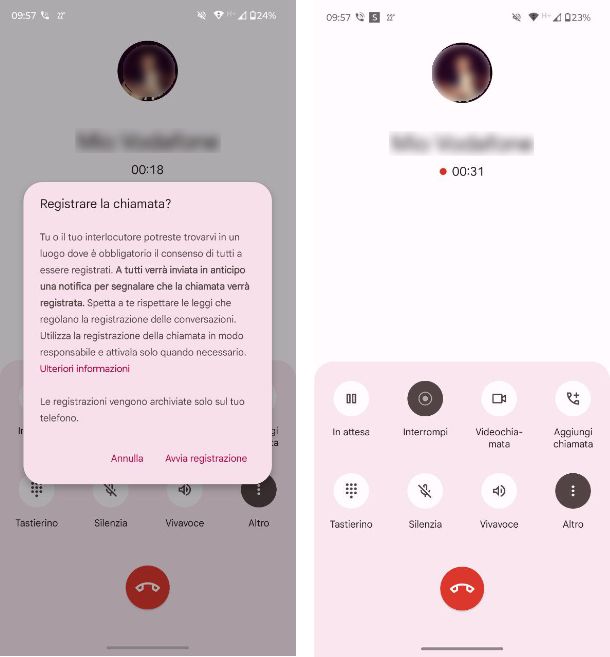
La prima app che ti suggerisco di provare non può che essere Google Telefono, visto che è spesso integrata “di serie” in molti smartphone di diversi brand Android, come quelli di OPPO, OnePlus e Xiaomi. Inoltre, è disponibile al download gratuitamente tramite Play Store.
L'app in questione, infatti, offre una funzione di registrazione delle chiamate semplicissima da utilizzare e che rispetta la privacy dei propri interlocutori, in quanto li informa dell'avvio della registrazione tramite la riproduzione di un messaggio vocale automatico.
Come puoi avvalertene? Rispondi a una telefonata oppure avviane una usando l'app Google Telefono. In quest'ultimo caso, dopo aver aperto la app, tocca sull'icona del tastierino numerico (in basso a destra), componi il numero da chiamare e poi avvia la telefonata facendo tap sul pulsante verde sul quale è rappresentata l'icona di una cornetta (in basso). Per chiamare un contatto della rubrica, invece, pigia sulla scheda Contatti (in basso a destra), fai tap sul nome del contatto da telefonare e poi premi sul pulsante Chiama.
Dopo aver risposto a una telefonata o averne avviata una, pigia sul pulsante con Altro (i tre puntini) e dal menu che si apre pigia sul pulsante Registra: dal pop-up che si apre, pigia sulla voce Avvia registrazione e, come potrai notare dalla voce automatica, verrà avviata la registrazione della chiamata. Per interrompere la registrazione, invece, premi di nuovo il pulsante Registra o semplicemente chiudi la telefonata.
Per quanto riguarda la registrazione, sappi che potrai riascoltarla quando vuoi. Per riuscirci, basta recarti nella scheda Recenti, selezionare la chiamata che hai registrato pigiando sul numero o sul nome del contatto che è stato oggetto della telefonata e poi fare tap sul pulsante Play corrispondente. Dalla scheda in questione potrai anche eliminare la registrazione che hai appena riprodotto, premendo sul pulsante con l'icona di un cestino.
Vuoi cancellare tutte le registrazioni relative alle tue chiamate, ma non riesci a trovarle? Tranquillo: la cosa è più semplice di quello che puoi pensare. Per riuscirci, infatti, basta premere sull'icona dei tre puntini verticali posta in alto a destra, selezionare le voci Impostazioni > Registrazione della chiamata, fare tap sulla voce Elimina tutte le registrazioni adesso e poi toccare sulla dicitura Elimina. Per impostare un intervallo di tempo entro il quale le registrazioni devono cancellarsi in automatico, invece, dalla sezione dell'app in cui ti trovi adesso, fai tap sulla voce Elimina registrazioni e decidi se eliminarle dopo 7 giorni, dopo 14 giorni o dopo 30 giorni. Comodo, vero?
CallApp
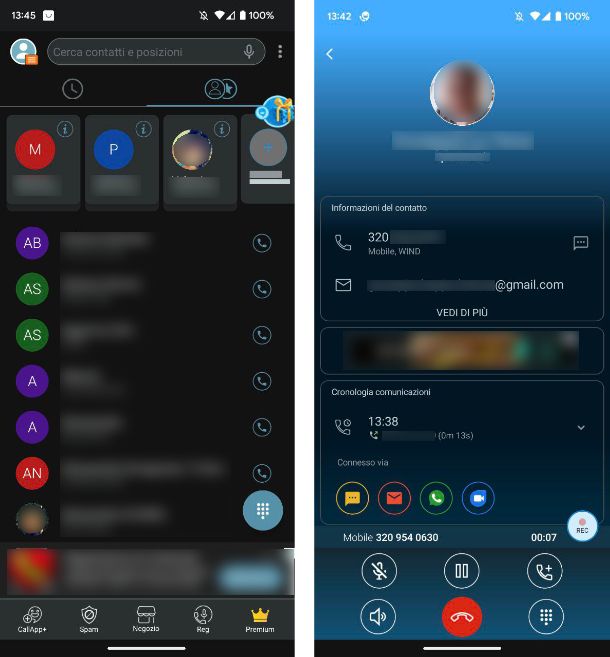
Un'altra app molto valida per poter registrare e telefonate sul tuo dispositivo Android è CallApp, che puoi scaricare gratuitamente sul Play Store e store alternativi. L'app è supportata da pubblicità poco invasiva e con il piano gratuito permette di registrare fino a un massimo di 100 chiamate. Con il piano Premium, disponibile al prezzo di 4,49 euro al mese, viene rimossa la pubblicità e abilitata la possibilità di effettuare registrazioni illimitate delle chiamate.
Una volta scaricata e installata l'app, aprila e impostala come app telefono predefinita tramite il pop-up che compare a schermo: seleziona CallApp Contacts dall'elenco che appare e tocca sul pulsante Imposta predefinito. Successivamente, imposta l'app CallApp Contacts come app ID chiamante e spam e tocca sul pulsante Imposta predefinito. Continua la configurazione facendo tap sul pulsante Consenti per concedere tutte le autorizzazioni richieste e inserisci il tuo numero di telefono per completare l'operazione: qualora lo richiedesse, inserisci il codice numerico che viene inviato tramite SMS per confermare il numero. In alternativa, esegui l'accesso tramite account Facebook o Google.
Giunto nella schermata principale dell'app, troverai subito l'elenco con tutti i contatti presenti nella tua rubrica. Per entrare nella sezione dedicata alla registrazione delle chiamate, pigia sul pulsante Menu posto in alto a sinistra e, dal menu che si apre, tocca sulla voce Registrazioni Chiamate. Successivamente, dal pop-up che compare pigia sul pulsante Accetta, poi su OK e procedi al download del file APK che ti viene proposto. Per ovviare alla modifiche apportate da Google al Play Store e consentire all'app la registrazione delle chiamate sarà necessario scaricare una versione alternativa dell'app: a download ultimato, procedi con l'installazione del file APK.
Ad installazione ultimata, apri nuovamente l'app e procedi alla sua configurazione, come ti ho mostrato poc'anzi.
Adesso, torna nuovamente nella schermata principale dell'app, fai tap sul pulsante Reg posto nella barra in basso, poi tocca sul pulsante Accetta nel pop-up che compare a schermo e, infine su Consenti. Adesso, apri l'app Impostazioni, riconoscibile dall'icona di un ingranaggio, recati nella sezione App, individua il nome dell'app in questione nell'elenco, fai tap su di essa e nella schermata successiva tocca sul pulsante con i tre puntini posto in alto a destra: dal menu che compare seleziona la voce Consenti impostazioni con restrizioni e conferma l'operazione tramite PIN, segno o autenticazione biometrica. Successivamente, recati nella sezione Accessibilità, individua l'app CallApp nell'elenco e imposta su ON la relativa levetta.
Per abilitare la registrazione di una chiamata, effettua una chiamata selezionando un contatto o digitando il numero con l'apposito tastierino numerico. Una volta avviata la chiamata, per iniziare la registrazione della conversazione premi sul pulsante del microfono che vedi a schermo: una volta avviata la registrazione, l'icona mostrerà il consueto pallino rosso con la scritta Rec.
Una volta conclusa la chiamata, a schermo comparirà subito un piccolo pop-up tramite il quale potrai subito ascoltare la registrazione facendo tap sul pulsante Play.
Come dici? Desideri abilitare la registrazione automatica delle chiamate? Nessun problema, dalla schermata principale, tocca sull'icona del profilo posta in alto a sinistra e poi tocca sul pulsante con l'icona di un ingranaggio. Giunto all'interno delle Impostazioni, fai tap sulla voce Registratore e imposta su ON la levetta della voce Registrazione automatica. Inoltre, puoi anche aumentare il volume di registrazione agendo sull'indicatore apposito.
Altre app per registrare telefonate con Android
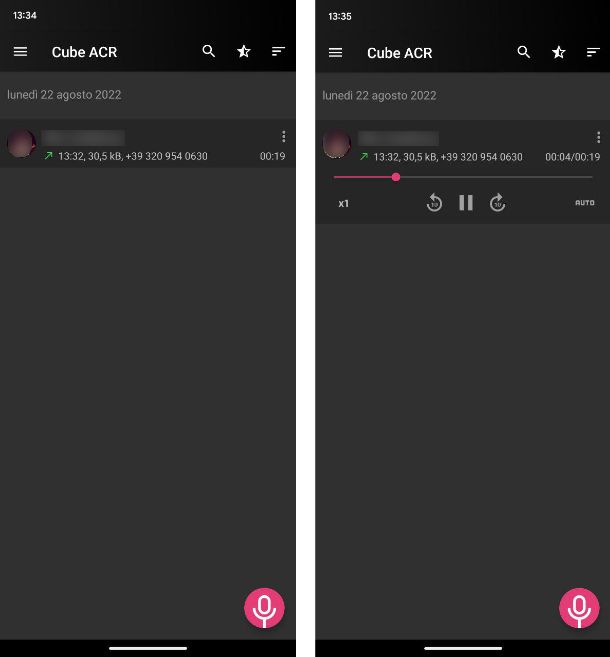
Le app che ti ho suggerito in precedenza non ti hanno convinto appieno, per cui sei curioso di scoprire se esistono anche altre app per registrare telefonate con Android? Nessun problema, dai un'occhiata alle app che sto per suggerirti qui di seguito.
- Cube ACR — app che consente la registrazione delle chiamate, ma purtroppo non è gratuita. Per utilizzarla è necessario sottoscrivere un abbonamento al costo di 2,99 euro a settimana, 13,99 euro per 6 mesi e 19,99 euro all'anno. Tuttavia, è possibile utilizzarla gratuitamente per una settimana. Anche in questo caso, è necessario installare un file.apk aggiuntivo per la registrazione delle chiamate chiamato Download Helper.apk.
- Caller ID & Blocco — app gratuita supportata da annunci pubblicitari che permette di individuare e bloccare chiamate spam, ma che integra anche una comoda funzione per registrare le chiamate effettuate o ricevute. Il funzionamento è molto semplice, infatti una volta concesse tutte le autorizzazioni richieste, l'app effettuerà una registrazione ogni volta che effettui o ricevi una chiamata. Anche in questo caso, però, per abilitare la registrazione delle chiamate è necessari installare una versione modificata dell'app come file.apk direttamente dal sito ufficiale. Per sbloccare tutte le funzionalità, tra cui la registrazione illimitata delle chiamate, è necessario passare al piano Premium al prezzo di 4,49 euro al mese o 11,99 euro all'anno.

Autore
Salvatore Aranzulla
Salvatore Aranzulla è il blogger e divulgatore informatico più letto in Italia. Noto per aver scoperto delle vulnerabilità nei siti di Google e Microsoft. Collabora con riviste di informatica e cura la rubrica tecnologica del quotidiano Il Messaggero. È il fondatore di Aranzulla.it, uno dei trenta siti più visitati d'Italia, nel quale risponde con semplicità a migliaia di dubbi di tipo informatico. Ha pubblicato per Mondadori e Mondadori Informatica.






